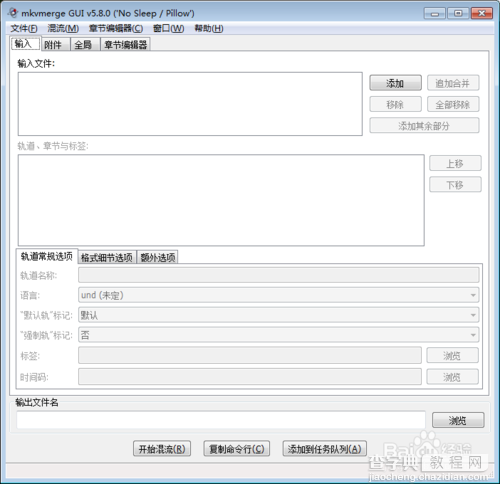如何安装MKVToolnix及调整语言为简体中文
发布时间:2016-07-05 来源:查字典编辑
摘要:1、点击安装包,选择OK进入下一步界面2、选择你要安装的位置,根据需要可以改成任意盘符3、点击Install按钮,进行安装4、出现弹窗“sh...
1、点击安装包,选择OK进入下一步界面
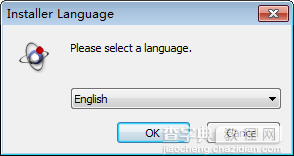
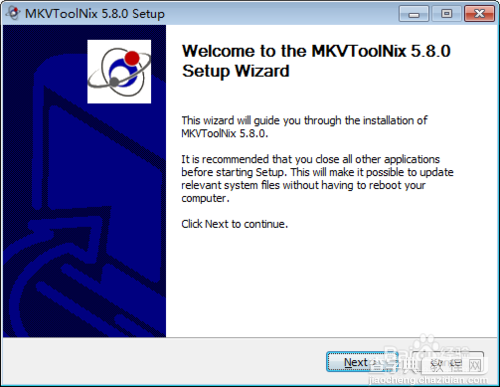
2、选择你要安装的位置,根据需要可以改成任意盘符
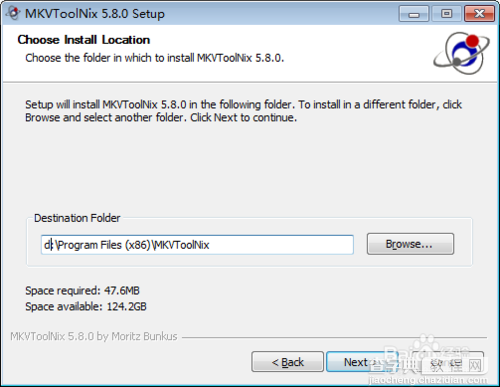 3、点击Install按钮,进行安装
3、点击Install按钮,进行安装
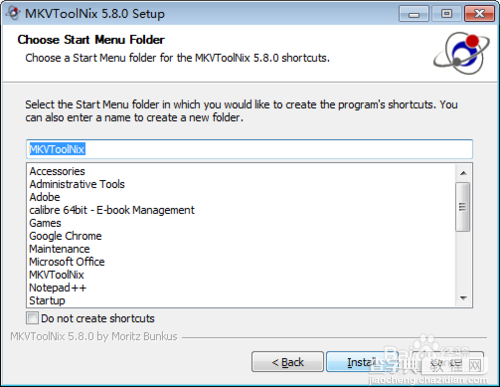
4、出现弹窗“shoud a shortcut be placed on the desktop?”,点击“是”进入下一步安装
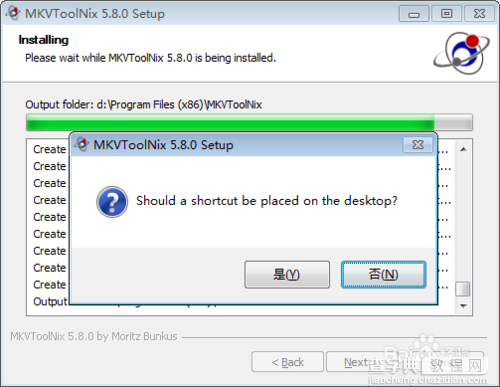
5、继续点击next,安装完毕。
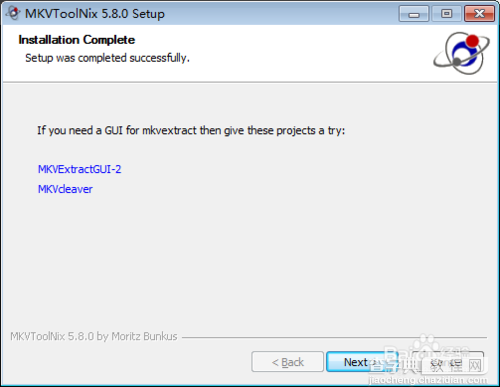
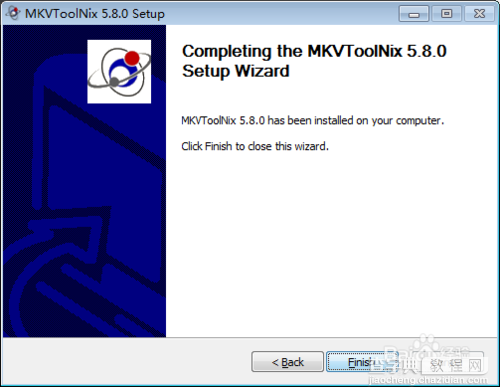
6、打开软件,看到英文界面。
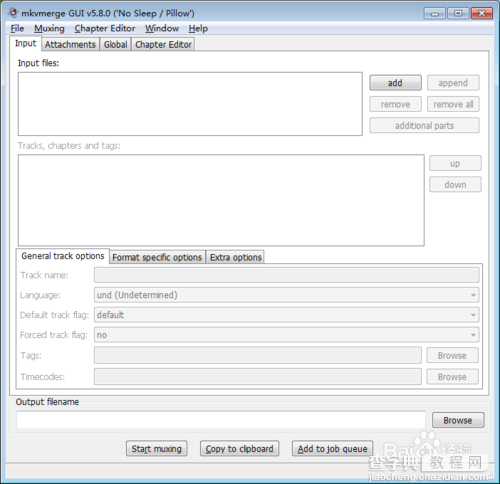
7、点击File,选择option,看到“Interface language”选择“简体中文”,点击“确定”
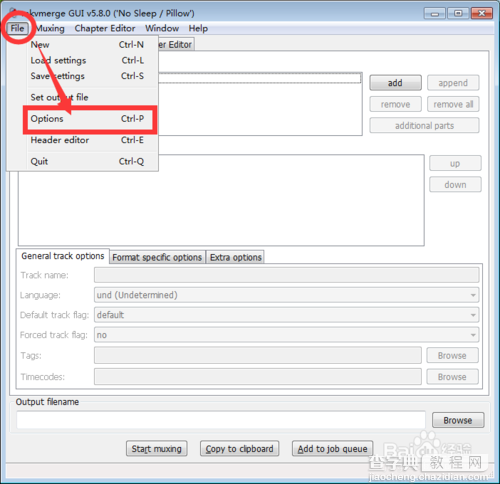
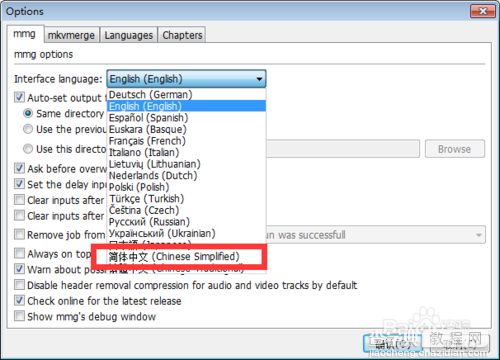
8、完成英文到中文界面的转换。